 tutoriels informatiques
tutoriels informatiques
 Dépannage
Dépannage
 Corrections instantanées : le volume d'un fichier modifié de manière externe
Corrections instantanées : le volume d'un fichier modifié de manière externe
Corrections instantanées : le volume d'un fichier modifié de manière externe
Troublant le volume d'un fichier modifié en externe et vous vous demandez comment le réparer? Pourquoi ce message d'erreur continue-t-il à apparaître? Maintenant, lisez cet article sur Minitool pour obtenir plusieurs solutions de contournement efficaces pour résoudre ce problème de vexage.
Avez-vous reçu un message d'erreur indique que le volume d'un fichier a modifié à l'extérieur lorsque vous souhaitez copier certains fichiers sur votre disque dur externe? Rencontrer cette erreur peut être très ennuyeuse et frustrant, car le message d'erreur continue de faire apparaître pour vous empêcher d'accéder aux fichiers. Il indique des problèmes concernant la fiabilité des données stockées dans le volume.
Le message d'erreur complet est: le volume d'un fichier a été modifié de manière externe afin que le fichier ouvert ne soit plus valide. »
Il a des messages d'erreur simples «Le volume d'un fichier modifié à l'extérieur» puis un fond noir. Lorsque j'essaie de supprimer l'erreur en cliquant sur le X, il apparaît à nouveau. Si vous continuez d'appuyer sur X environ 20-30 fois, le message disparaît mais l'arrière-plan noir reste et je ne peux pas utiliser mon ordinateur. J'ai juste besoin d'en extraire des anciens fichiers, donc cela ne me dérange pas si ce n'est pas une solution parfaite. Veuillez aider. réponses.microsoft.com
Causes possibles du volume pour un fichier Erreur modifiée en externe
CI-DESSUS DE PLUSIQUES RAISONS COMMUNES pour lesquelles cette erreur se produit:
- Système de fichiers corrompu : Un système de fichiers défectueux sur le lecteur externe peut créer des écarts dans les données de fichiers, ce qui résulte de cette erreur.
- Transfert incomplet : Abruptly unplugging a USB drive while files are being transferred can leave the file only partially saved, leading to corruption.
- Antivirus Disruption: Certain antivirus programs might aggressively scan external drives, which can disrupt accès au fichier et provoquer cette erreur.
- matériel défectueux : Un port USB défectueux ou un lecteur externe endommagé peut causer des problèmes avec les opérations de lecture / écriture de données, ce qui entraîne le «volume d'un fichier NOTIFICATION DE LA NOTIFICATION DE LA «RÉSULTATS.
- Incompatibilités du système de fichiers : Si le système de fichiers sur le lecteur externe diffère de celui de votre ordinateur (par exemple, FAT32 par rapport aux NTF), il peut créer des complications pendant les transferts de fichiers pendant .
Étape nécessaire: Récupérer les fichiers à partir du volume avec un fichier Erreur modifiée en externe
Avant de passer aux méthodes spécifiées, assurez-vous d'abord de numériser et de restaurer vos fichiers essentiels pour éviter la perte de données . Si vous rencontrez des problèmes de système de fichiers, des plantages système ou des suppressions de fichiers accidentelles, la récupération de données d'alimentation miniitool est un outil fiable et gratuit pour la récupération des données.
Cet outil fournit une solution complète pour récupérer des fichiers supprimés dans différentes situations, en garantissant le plus haut niveau de récupération de données.
Pour obtenir ce logiciel de récupération de données robuste, cliquez simplement sur le bouton vert ci-dessous pour les télécharger et l'installer. Fichiers utilisant la récupération des données d'alimentation Minitool.
Étape 1. Scannez la partition
Lancer la récupération des données d'alimentation miniitool. Par défaut, vous localiserez l'onglet Logical Drives . Dans cette fenêtre, sélectionnez la partition cible où le volume pour une erreur modifiée en externe apparaît et cliquez sur le bouton Scan . Veuillez attendre patiemment pour obtenir le meilleur résultat de numérisation.

Étape 2. Aperçu et cocher les fichiers souhaités
Après avoir numérisé, vous pouvez remarquer que tous les fichiers sont répertoriés par chemin de fichier sous l'onglet path . Il s'agit du mode d'affichage de fichiers par défaut de ce logiciel. En plus de trouver les fichiers requis en élargissant les dossiers un par un, vous pouvez également utiliser le filtre , aperçu , type , et Rechercher fonctionnalités. Cochez les cases devant les fichiers recherchés.

Étape 3. Enregistrez les fichiers recherchés
Cliquez sur le bouton Enregistrer pour stocker les fichiers cochés. Dans la fenêtre contextuelle, sélectionnez un emplacement approprié pour stocker les fichiers récupérés et cliquez sur OK . L'emplacement doit être différent de l'emplacement d'origine pour éviter l'écrasement des données.
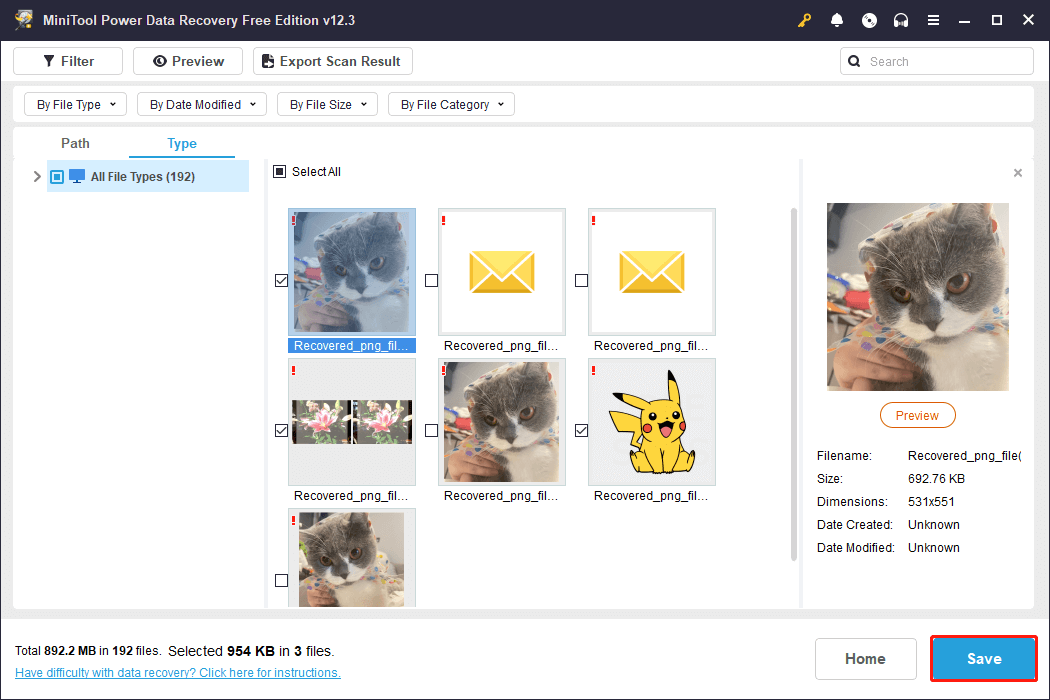
Comment corriger le volume d'un fichier Erreur modifiée externe
Correction 1. Antivirus tiers désinstallé et désactivation de la protection en temps réel
Le volume d'un fichier modifié externe à l'extérieur L'erreur peut être causée par votre logiciel antivirus, car il pourrait être de protéger excessivement votre système et de perturber les activités de transfert de fichiers.
pour résoudre ce problème, en fonction du programme antivirus que vous utilisez, accédez à ses paramètres.
Étape 1: Accédez au panneau de commande & gt; Programmes et fonctionnalités Et désinstallez tous les programmes antivirus tiers.
Étape 2: Lancez Windows Security en utilisant la barre de recherche.
Étape 3: Allez à Virus et protection des menaces & gt; Gérer les paramètres .
Étape 4: Désactiver Protection en temps réel .
Étape 5: Dans la fenêtre contextuelle, cliquez sur Bouton oui pour confirmer la modification.

Correction 2. La vérification des services de copie d'ombre de volume et de sauvegarde Windows exécutent
La copie de l'ombre volumique est une fonctionnalité dans Microsoft Windows qui permet aux utilisateurs de créer Fichiers.
Étape 1. Appuyez sur Win r pour ouvrir la boîte de dialogue d'exécution.
Étape 2. Type Services.msc dans la boîte de dialogue Exécuter et appuyez sur Entrez .
Étape 3. Localisez Copie de l'ombre de volume et BACKUP Windows , cliquez avec le bouton droit sur eux et sélectionnez Démarrer . Attendez que le processus soit terminé.

Correction 3. Mettez à jour les Windows pour corriger le volume d'un fichier Erreur modifiée en externe
pour résoudre le problème de la rencontre d'un «volume pour un fichier modifié en externe», il est important de mettre à jour votre Système d'exploitation Windows. Cela peut aider à garantir que les fichiers de votre système sont à jour et fonctionnent correctement, éliminant potentiellement les conflits ou les pépins qui peuvent provoquer cette erreur.
Étape 1: Appuyez sur Win i Pour lancer les paramètres Windows et accéder à Update & Security .
Étape 2: Cliquez sur le bouton Vérifiez les mises à jour .
Étape 3: Suivre Les invites pour installer toutes les mises à jour disponibles et redémarrer votre ordinateur par la suite pour appliquer efficacement les modifications.
Correction 4. Mettez à jour le pilote
Lors du transfert des fichiers vers votre pilote externe, vous pouvez rencontrer le Volume pour une erreur modifiée en externe. Le conducteur obsolète peut déclencher ce problème. Par conséquent, vous pouvez le mettre à jour pour le corriger.
Étape 1: Appuyez sur win x et sélectionnez Gestionnaire de périphériques .
Étape 2: Recherchez et cliquez avec le bouton droit sur le pilote défectueux et sélectionnez Mettre à jour le pilote . Après la mise à jour, redémarrez le système et l'erreur doit avoir disparu.
Bottom Line
Ce post présente un outil de récupération de données professionnel et robuste pour vous aider à sauver vos données en toute sécurité et efficacement et 4 méthodes réalisables Pour corriger le volume d'une erreur modifiée en externe. J'espère que les informations vous sont utiles.
Ce qui précède est le contenu détaillé de. pour plus d'informations, suivez d'autres articles connexes sur le site Web de PHP en chinois!

Outils d'IA chauds

Undresser.AI Undress
Application basée sur l'IA pour créer des photos de nu réalistes

AI Clothes Remover
Outil d'IA en ligne pour supprimer les vêtements des photos.

Undress AI Tool
Images de déshabillage gratuites

Clothoff.io
Dissolvant de vêtements AI

Video Face Swap
Échangez les visages dans n'importe quelle vidéo sans effort grâce à notre outil d'échange de visage AI entièrement gratuit !

Article chaud

Outils chauds

Bloc-notes++7.3.1
Éditeur de code facile à utiliser et gratuit

SublimeText3 version chinoise
Version chinoise, très simple à utiliser

Envoyer Studio 13.0.1
Puissant environnement de développement intégré PHP

Dreamweaver CS6
Outils de développement Web visuel

SublimeText3 version Mac
Logiciel d'édition de code au niveau de Dieu (SublimeText3)

Sujets chauds
 1670
1670
 14
14
 1428
1428
 52
52
 1329
1329
 25
25
 1274
1274
 29
29
 1256
1256
 24
24
 Comment réparer KB5055612 ne parvient pas à s'installer dans Windows 10?
Apr 15, 2025 pm 10:00 PM
Comment réparer KB5055612 ne parvient pas à s'installer dans Windows 10?
Apr 15, 2025 pm 10:00 PM
Les mises à jour Windows sont un élément essentiel pour garder le système d'exploitation stable, sécurisé et compatible avec de nouveaux logiciels ou matériels. Ils sont délivrés sur un b ordinaire
 Travaillé! Corrigez les Scrolls d'Elder IV: Oblivion Remastered Crashing
Apr 24, 2025 pm 08:06 PM
Travaillé! Corrigez les Scrolls d'Elder IV: Oblivion Remastered Crashing
Apr 24, 2025 pm 08:06 PM
Dépannage du Scrolls Elder IV: Oblivion Remastered Launch and Performances Problèmes Éprouver des accidents, des écrans noirs ou des problèmes de chargement avec les défilements d'Elder IV: Oblivion Remastered? Ce guide fournit des solutions aux problèmes techniques communs.
 Clair Obscur: Expedition 33 UE-Sandfall Game Crash? 3 façons!
Apr 25, 2025 pm 08:02 PM
Clair Obscur: Expedition 33 UE-Sandfall Game Crash? 3 façons!
Apr 25, 2025 pm 08:02 PM
Résolvez le problème de l'accident de jeu UE-Sandfall dans "Clair Obscur: Expedition 33" "Clair Obscur: Expedition 33" a été largement attendu par les joueurs après sa sortie, mais de nombreux joueurs ont rencontré l'erreur de la chute de l'UE-Sandfing et de la fermeture lors du début du jeu. Cet article fournit trois solutions pour vous aider à lisser le jeu. Méthode 1: Modifier les options de démarrage Modifiez les options de démarrage Steam pour ajuster les performances du jeu et les paramètres graphiques. Essayez de définir l'option de démarrage sur "-dx11". Étape 1: Ouvrez la bibliothèque Steam, trouvez le jeu et cliquez avec le bouton droit pour sélectionner "Propriétés". Étape 2: Sous l'onglet Général, recherchez la section Options de démarrage.
 CLAIR OBSCUR EXPÉDITION 33 Contrôleur ne fonctionne pas sur PC: FIXE
Apr 25, 2025 pm 06:01 PM
CLAIR OBSCUR EXPÉDITION 33 Contrôleur ne fonctionne pas sur PC: FIXE
Apr 25, 2025 pm 06:01 PM
Résolvez le problème de l'échec de la version PC de "Clair Obscur: Expedition 33" Avez-vous également rencontré le problème que la version PC du contrôleur "Clair Obscur: Expedition 33" ne fonctionne pas correctement? Ne vous inquiétez pas, vous n'êtes pas seul! Cet article vous fournira une variété de solutions efficaces. "Clair Obscur: Expedition 33" a été lancé sur les plates-formes PlayStation 5, Windows et Xbox Series X / S. Ce jeu est un RPG au tour par tour engageant qui met l'accent sur un timing précis. Son caractère unique est le mélange parfait de réponse stratégique et rapide. Opération en douceur
 Windows 11 KB5055528: Quoi de neuf et que se passe-t-il s'il ne parvient pas à installer
Apr 16, 2025 pm 08:09 PM
Windows 11 KB5055528: Quoi de neuf et que se passe-t-il s'il ne parvient pas à installer
Apr 16, 2025 pm 08:09 PM
Windows 11 KB5055528 (publié le 8 avril 2025) Mise à jour des explications détaillées et du dépannage Pour les utilisateurs de Windows 11 23H2, Microsoft a publié la mise à jour KB5055528 le 8 avril 2025. Cet article décrit les améliorations de cette mise à jour et fournit une solution à l'échec de l'installation. KB5055528 Mise à jour du contenu: Cette mise à jour apporte de nombreuses améliorations et nouvelles fonctionnalités aux utilisateurs de Windows 11 23H2: Explorateur de fichiers: mise à l'échelle du texte améliorée et accessibilité améliorée à la boîte de dialogue d'ouverture / enregistrer le fichier et copier la boîte de dialogue. Page Paramètres: Ajout de la fonction "Top Card" pour afficher rapidement le processeur, la mémoire, le stockage et G
 The Elder Scrolls IV: Oblivion Remastered Erral Fatal, Correction rapide
Apr 25, 2025 pm 08:05 PM
The Elder Scrolls IV: Oblivion Remastered Erral Fatal, Correction rapide
Apr 25, 2025 pm 08:05 PM
Résoudre les Scrolls d'Elder IV: Oblivion Remastered Crashing Problèmes The Elder Scrolls IV: Oblivion Remastered, sorti le 22 avril 2025, pour PS5, Xbox Series X / S et Windows, possède de superbes visuels et un gameplay amélioré. Cependant, certains joueurs éprouvent
 Erreur 0x80070643 Après Windows 10 KB5057589, apprenez les éléments essentiels
Apr 16, 2025 pm 08:05 PM
Erreur 0x80070643 Après Windows 10 KB5057589, apprenez les éléments essentiels
Apr 16, 2025 pm 08:05 PM
Microsoft Windows 10 Winre Update Glitch: Erreur 0x80070643 expliquée Plus d'un an plus tard, Microsoft est toujours aux prises avec les problèmes de mise à jour Winre. La récente mise à jour Windows 10 KB5057589 a mis en lumière l'erreur 0x80070643. Cet article explore
 Résolu! Correction de l'oubli remasterisé hors de l'erreur de mémoire vidéo
Apr 24, 2025 pm 08:11 PM
Résolu! Correction de l'oubli remasterisé hors de l'erreur de mémoire vidéo
Apr 24, 2025 pm 08:11 PM
L'erreur "Oblivion Remastered hors de la mémoire vidéo essayant d'allouer une erreur de texture" est un problème frustrant empêchant les joueurs de profiter du jeu. Ce guide fournit des solutions simples pour résoudre ce problème. Cette erreur peut se produire



